آيباد: كيفية إدخال أو إزالة بطاقة SIM
تعلم كيفية الوصول إلى بطاقة SIM على آيباد من آبل من خلال هذا الدليل.

بفضل مجموعة عناصر التحكم المخصصة، يبدو أن Apple Music هو التطبيق المفضل لبث الموسيقى على iPhone. ومع ذلك، ماذا لو قمت بتشغيل أغنية ولم تكن مسموعة؟ هل هناك أي طريقة يمكنك من خلالها إصلاح مشكلة انخفاض مستوى الصوت في Apple Music على جهاز iPhone الخاص بك؟ هيا نكتشف.
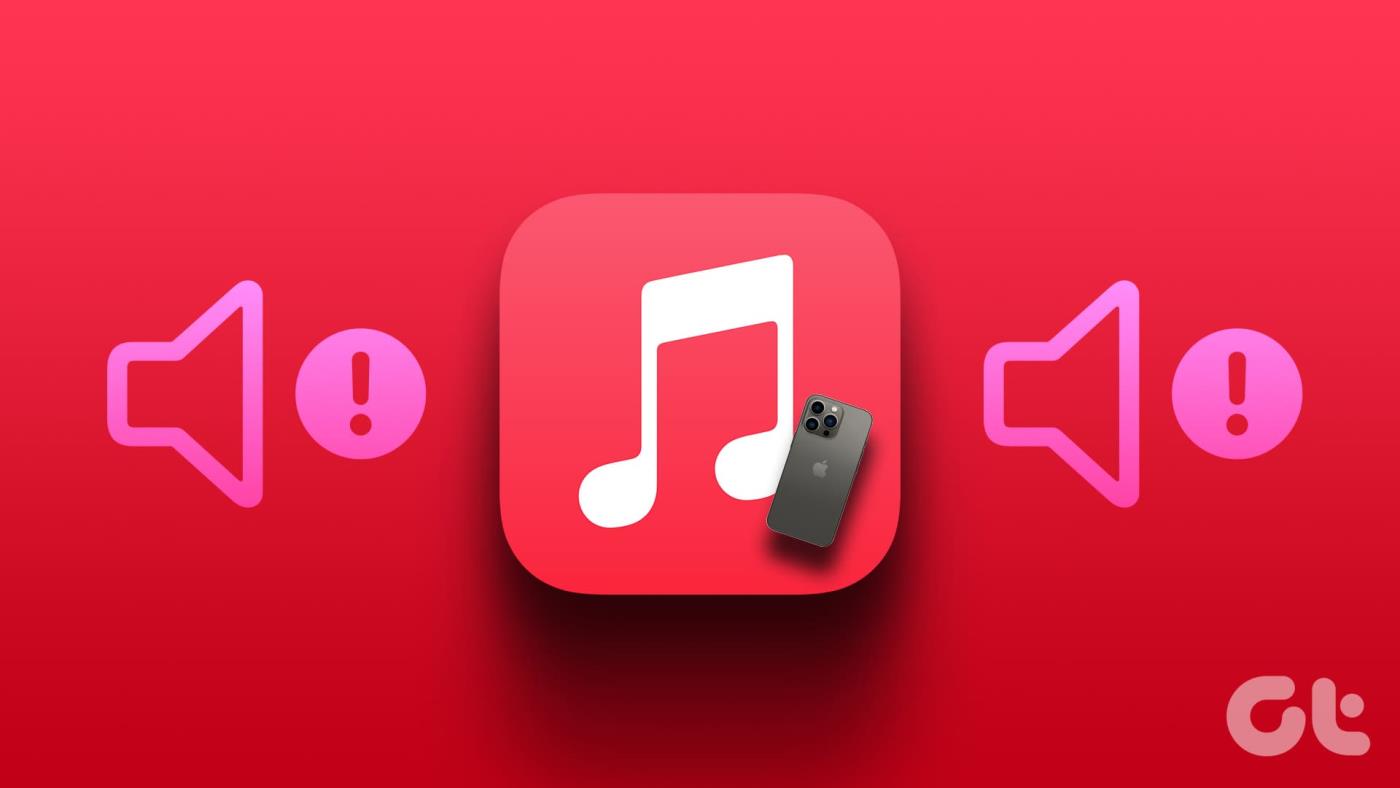
يمكن أن يكون هناك عدة أسباب وراء قيام Apple Music بتشغيل الموسيقى بهذا الحجم المنخفض. ربما تم خفض مستوى صوت جهازك، أو أن إعدادًا معينًا بالجهاز يمنع Apple Music من العمل كما هو متوقع. مهما كانت الحالة، دعونا نلقي نظرة على 9 طرق سهلة للمساعدة في حل هذه المشكلات وإصلاح مشكلة انخفاض مستوى الصوت في Apple Music على جهاز iPhone الخاص بك.
إذا تم ضبط مستويات الصوت على مستوى منخفض، فقد يؤدي ذلك إلى انخفاض مستوى صوت جهاز iPhone الخاص بك عند استخدام Apple Music. للتأكد من أن الأمر ليس كذلك، افتح مركز التحكم الخاص بجهاز iPhone واضبط مستويات الصوت على الحد الأقصى. إليك الطريقة.
نصيحة: راجع مقالتنا لمعرفة المزيد حول تخصيص مركز التحكم الخاص بجهاز iPhone .
الخطوة 1: افتح مركز التحكم على جهاز iPhone الخاص بك.
الخطوة 2: هنا، اضبط مستوى الصوت على الحد الأقصى.
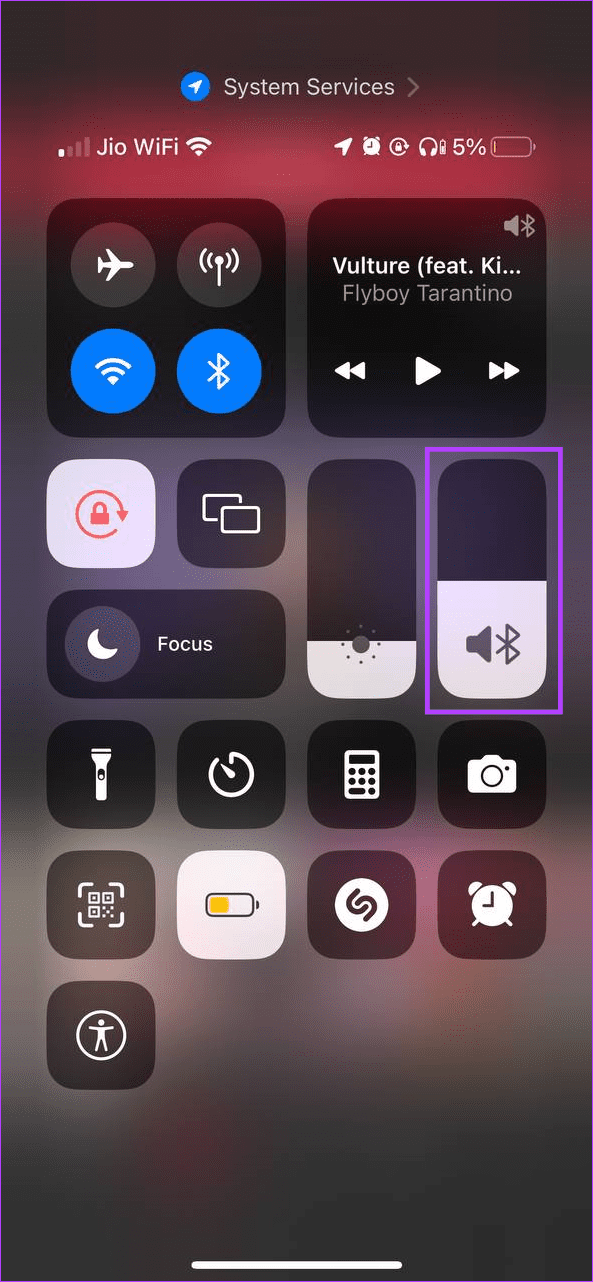
بمجرد الانتهاء من ذلك، حاول تشغيل شيء ما. إذا ساعد هذا في حل مشكلتك، فمن المحتمل أنك أو شخص ما قد قمت بتغيير إعدادات مستوى صوت الجهاز عن طريق الخطأ. يمكنك تعطيل مركز التحكم على شاشة القفل لتجنب مثل هذه الحوادث. إذا كان Apple Music لا يزال يعمل بمستوى صوت منخفض، فانتقل إلى الإصلاح التالي.
تساعد ميزة "سلامة سماعات الرأس" في الحفاظ على مستوى صوت جهازك أقل من مستوى الديسيبل المحدد لتجنب إتلاف أذنيك. على الرغم من أنه يوصى دائمًا بإبقاء هذا الخيار ممكّنًا، فإليك كيفية إيقاف تشغيل هذه الميزة إذا كان مستوى صوت معين منخفضًا للغاية.
الخطوة 1 : افتح الإعدادات وانتقل إلى الأصوات والحس اللمسي.
الخطوة 2 : الآن، انتقل إلى "سلامة سماعات الرأس" وقم بإيقاف تشغيل زر "تقليل الأصوات العالية".
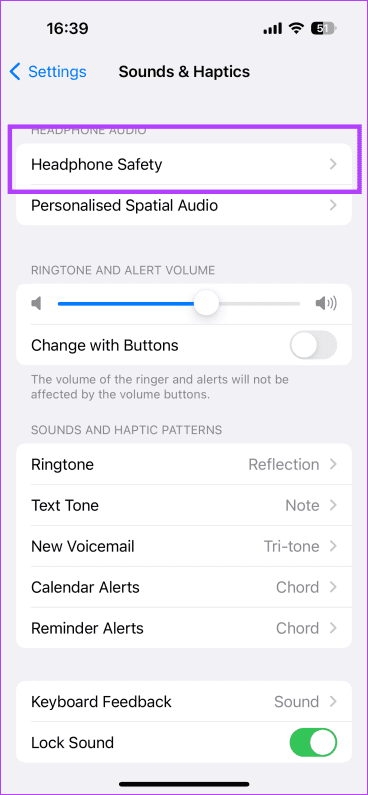
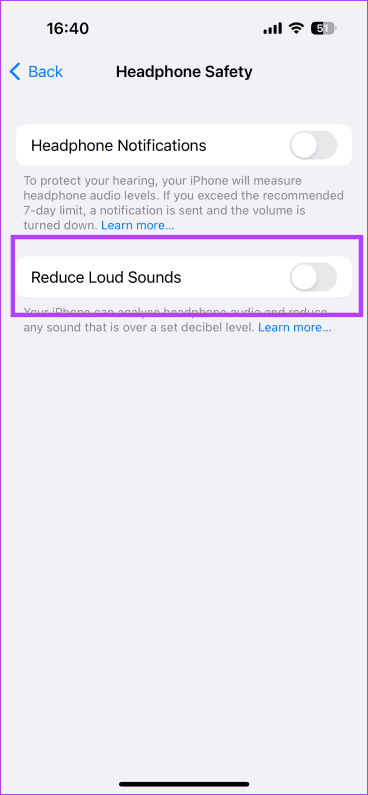
من المحتمل أن يؤدي هذا إلى حل المشكلة إذا قامت Apple Music بخفض مستوى صوت الأغاني بشكل متكرر.
قد تقوم بعض تطبيقات الخلفية باختطاف التحكم في مستوى الصوت بجهازك، وهو ما قد يكون أحد أسباب هدوء Apple Music. لمنع حدوث ذلك، أغلق جميع تطبيقات الخلفية، بما في ذلك Apple Music. بعد ذلك، أعد فتح Apple Music فقط مرة أخرى ومعرفة ما إذا كان هذا سيؤدي إلى حل المشكلة. اتبع الخطوات التالية للقيام بذلك.
الخطوة 1: اعتمادًا على جهازك، قم بالتمرير لأعلى من أسفل الشاشة أو اضغط مرتين على زر الصفحة الرئيسية.
الخطوة 2: بمجرد ظهور جميع تطبيقات الخلفية، اسحب لأعلى وقم بمسحها من شاشتك. كرر هذه العملية مع جميع التطبيقات، بما في ذلك Apple Music.
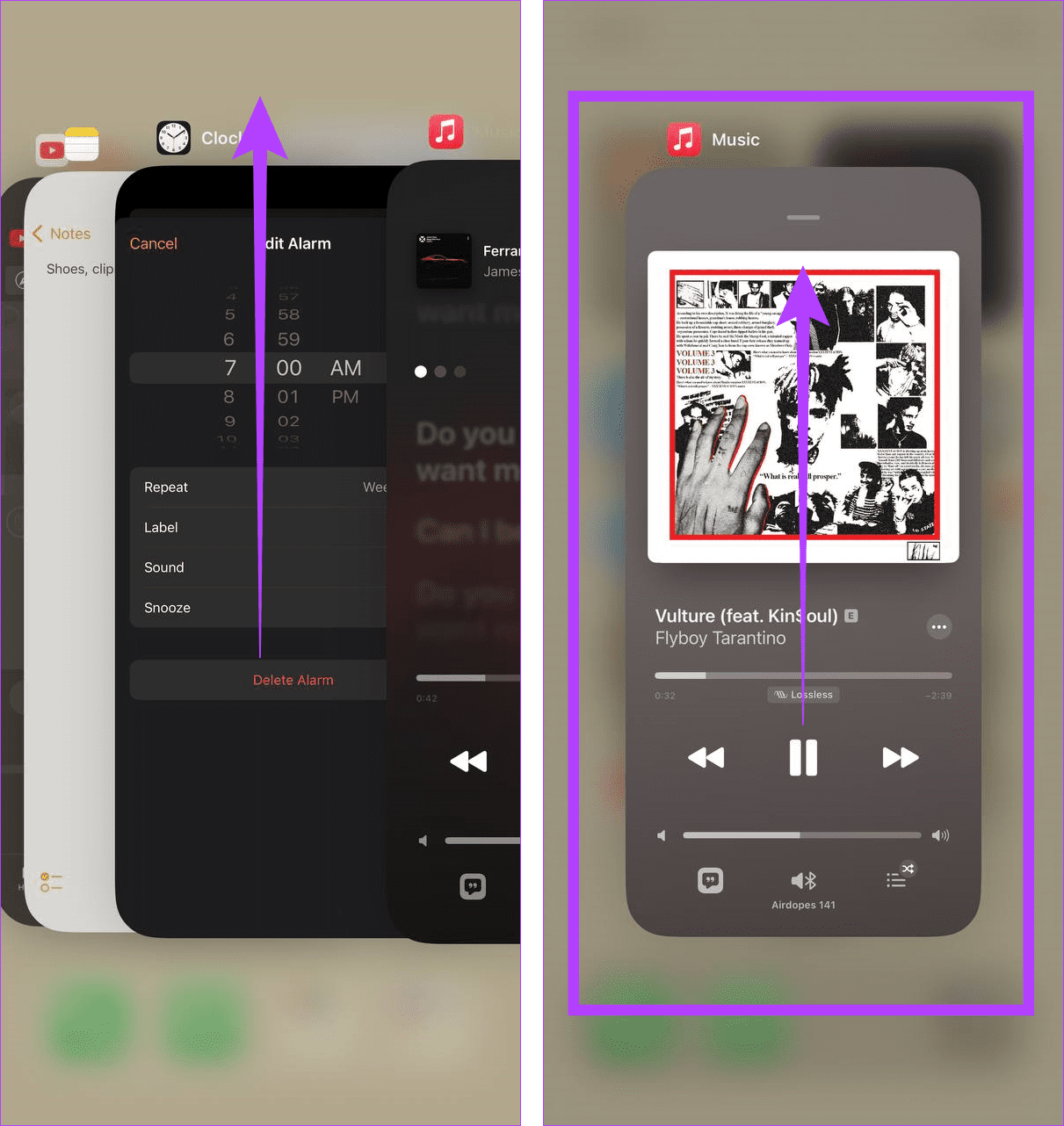
الآن، اضغط على أيقونة تطبيق Apple Music لإعادة فتح التطبيق والتحقق مما إذا كانت الموسيقى مسموعة.
يساعد إيقاف تشغيل جهازك ثم إعادة تشغيله مرة أخرى في حل أي خلل أو أخطاء مؤقتة في خدمات وميزات جهازك. يتضمن هذا أيضًا عناصر التحكم في مستوى الصوت. لذلك، بمجرد إعادة تشغيل جهازك، يتم أيضًا تحديث جميع الخدمات والميزات. استخدم هذا إذا كنت تواجه مشكلات في مستوى الصوت عند تشغيل Apple Music. هيريس كيفية القيام بذلك.
الخطوة 1: اتبع الخطوات التالية لإيقاف تشغيل جهاز iPhone الخاص بك:
الخطوة 2: الآن، اضغط مع الاستمرار على شريط التمرير حتى النهاية.
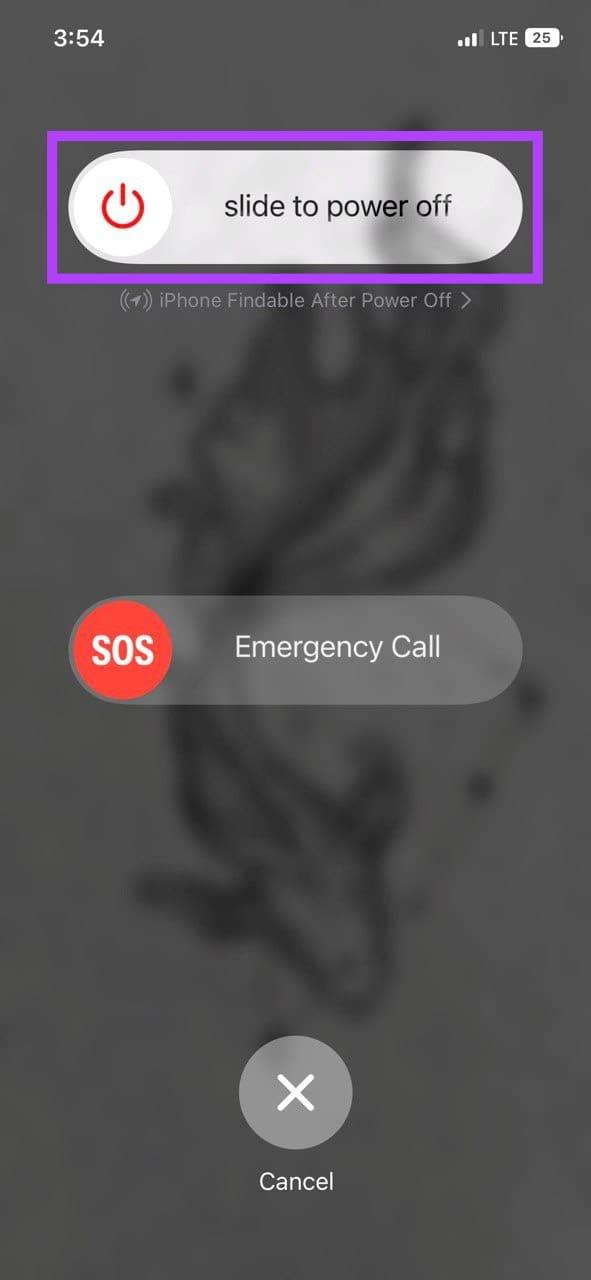
بمجرد أن تصبح الشاشة فارغة، اضغط لفترة طويلة على زر الطاقة لتشغيلها مرة أخرى. بعد ذلك، أدخل كلمة المرور الخاصة بك، وبمجرد الانتهاء من إعادة تشغيل جهازك، افتح Apple Music مرة أخرى. الآن، حاول تشغيل أغنية ومعرفة ما إذا كانت مستويات الصوت قد عادت إلى وضعها الطبيعي.
بينما يساعد Dolby Atmos في إنشاء تجربة صوتية غامرة، فمن المعروف أنه يخنق مستوى الصوت على حساب زيادة جودة الصوت. هذا هو الحال بشكل خاص إذا كانت الأغنية التي يتم تشغيلها حاليًا غير متوفرة بجودة عالية. لمنع حدوث ذلك، يمكنك إيقاف تشغيل Dolby Atmos لـ Apple Music والتحقق مرة أخرى. إليك الطريقة.
الخطوة 1: افتح الإعدادات واضغط على الموسيقى.
الخطوة 2: هنا، اضغط على Dolby Atmos.
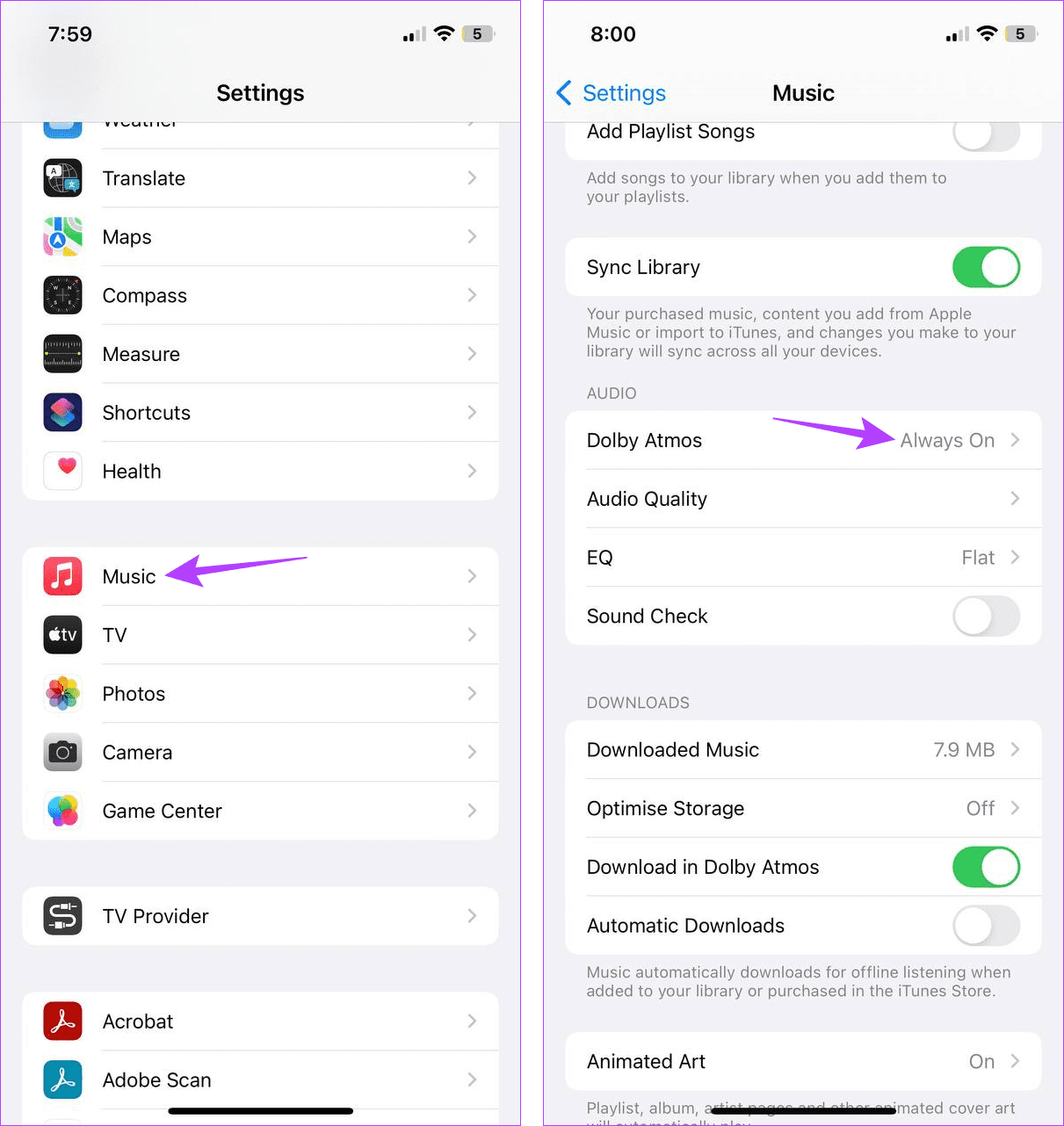
الخطوة 3: حدد إيقاف.
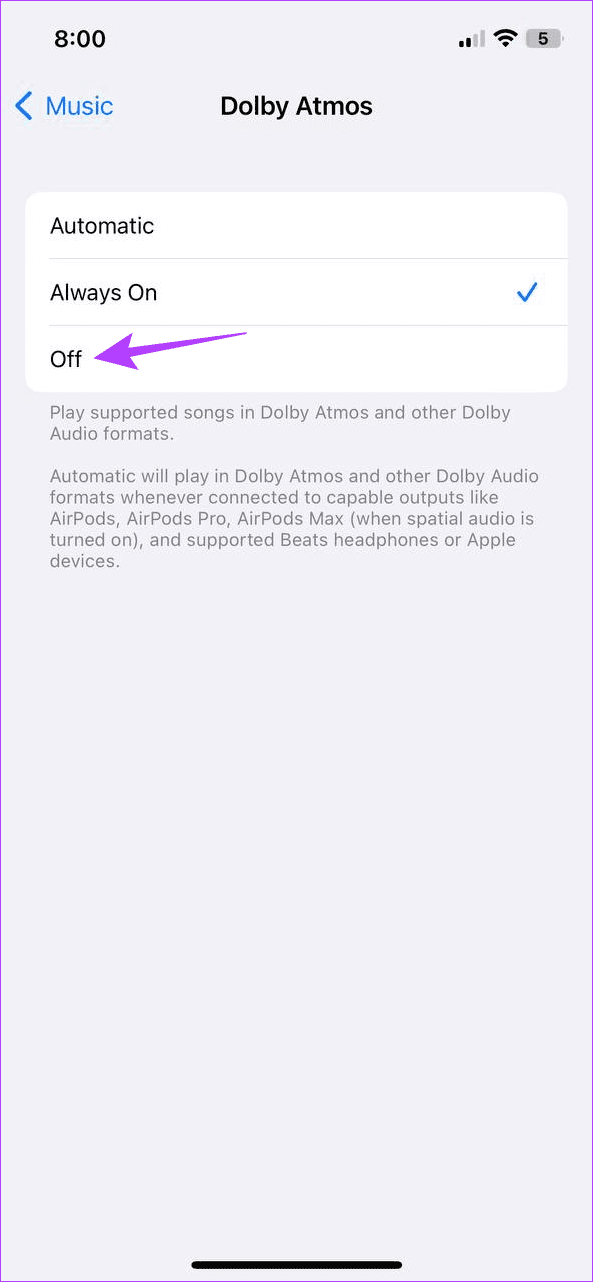
سيؤدي هذا على الفور إلى إيقاف تشغيل Dolby Atmos لـ Apple Music على جهاز iPhone الخاص بك.
يساعد المعادل على iPhone في تكييف الصوت مع البيئات المختلفة وفقًا للوضع المحدد. من ناحية أخرى، يساعد إعداد فحص الصوت في تنعيم الصوت لمنع القفزات المفاجئة في مستوى الصوت.
ومع ذلك، قد يؤدي كلا هذين الإعدادين عن غير قصد إلى تقييد مستوى الصوت على جهاز iPhone الخاص بك. عندما يحدث ذلك، استخدم قائمة إعدادات iPhone لإيقاف تشغيل المعادل وفحص الصوت. اتبع الخطوات التالية للقيام بذلك.
الخطوة 1: افتح قائمة إعدادات iPhone.
الخطوة 2: قم بالتمرير لأسفل وانقر على الموسيقى.
الخطوة 3: أولاً، قم بإيقاف تشغيل مفتاح التبديل لفحص الصوت.
الخطوة 4: ثم اضغط على EQ.
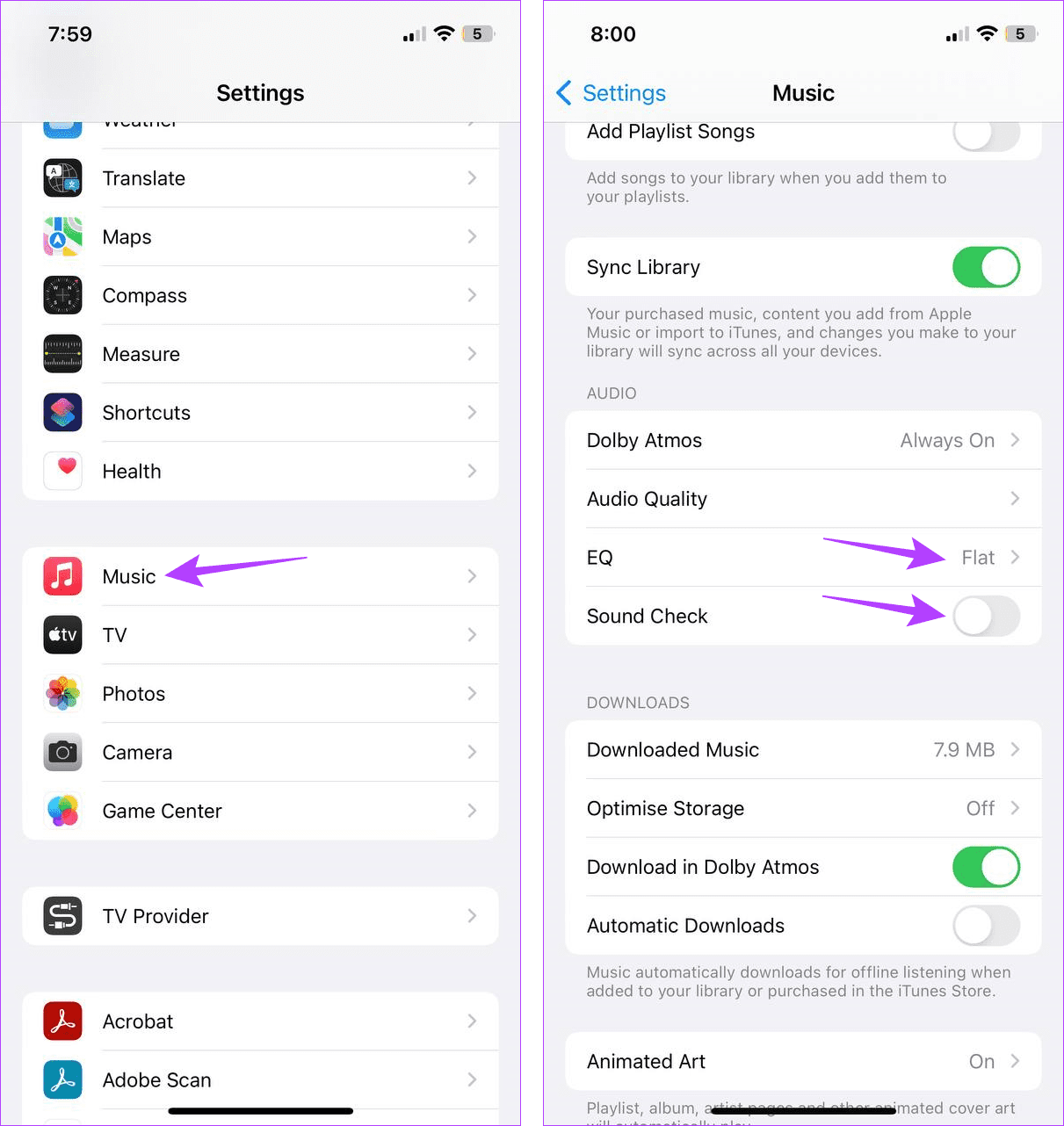
الخطوة 5: حدد إيقاف.
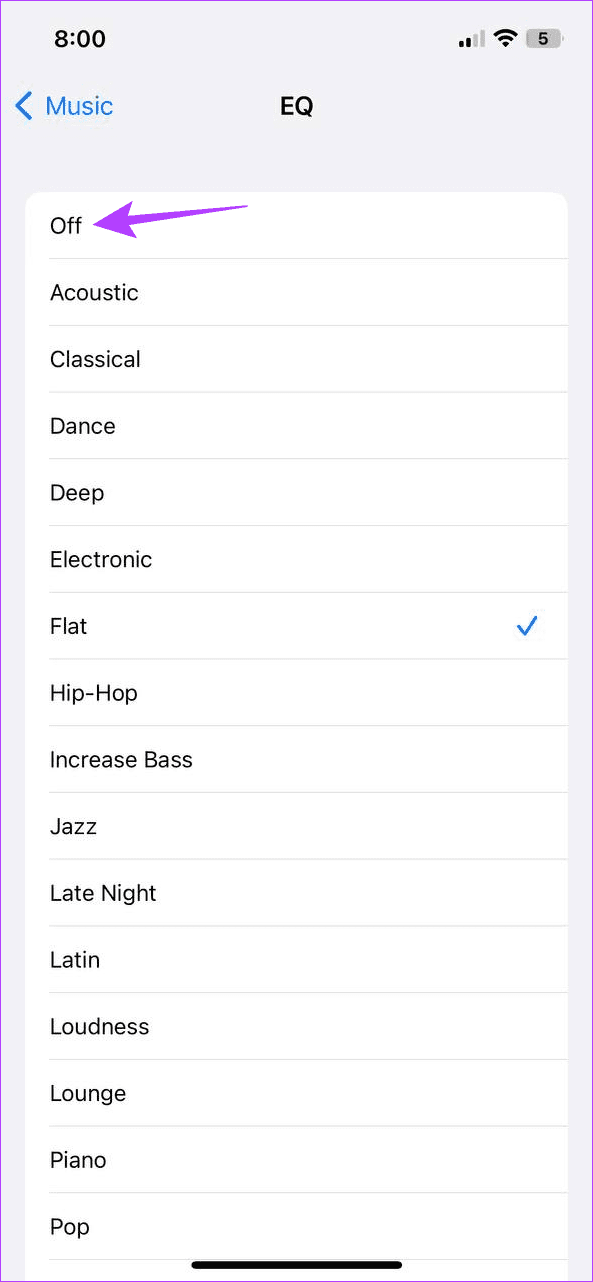
سيؤدي هذا إلى تعطيل المعادل والتحقق من الصوت على جهاز iPhone الخاص بك. ثم افتح تطبيق Apple Music وتحقق مما إذا كان الصوت مسموعًا.
إذا كنت تستخدم جهاز صوت لتشغيل صوت Apple Music، فقد تؤدي أي مشكلات أثناء الاقتران إلى تشغيل Apple Music للموسيقى بمستوى صوت منخفض. للتأكد من أن الأمر ليس كذلك، انسَ جهاز الصوت وقم بإقرانه مرة أخرى. بعد ذلك، بمجرد إنشاء الاقتران الجديد، افتح Apple Music وتحقق مرة أخرى. هيريس كيفية القيام بذلك.
الخطوة 1: افتح الإعدادات واضغط على البلوتوث.
الخطوة 2: هنا، اضغط على الجهاز ذي الصلة.

الخطوة 3: اضغط على "نسيت هذا الجهاز".
الخطوة 4: ثم حدد نسيت الجهاز للتأكيد.
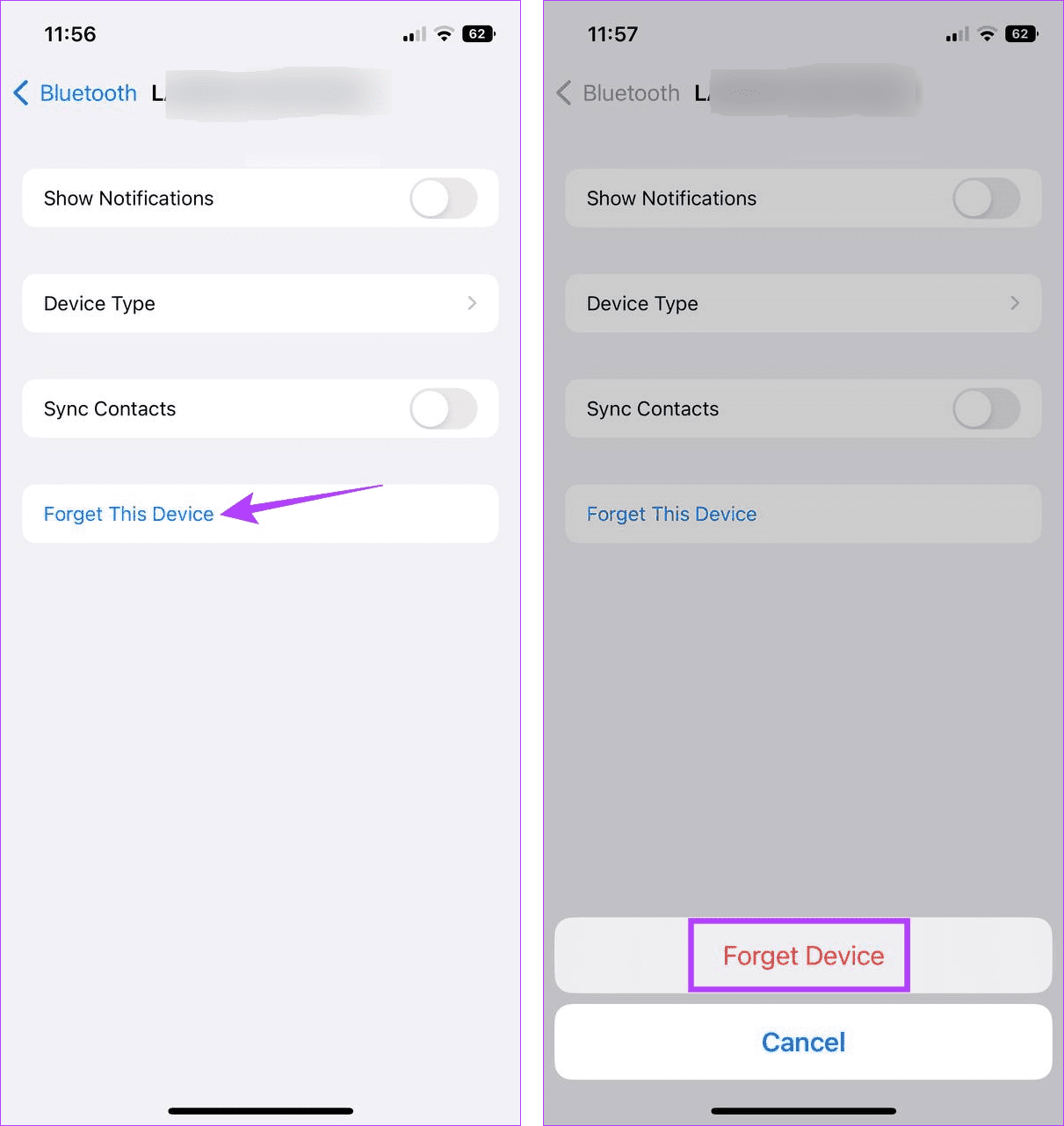
الخطوة 5: انتظر حتى يتم إلغاء إقران الجهاز. ثم قم بإيقاف تشغيل البلوتوث ثم أعد تشغيله مرة أخرى.
الخطوة 6: الآن، من هذه القائمة، اضغط على الجهاز الذي تريد إقرانه.
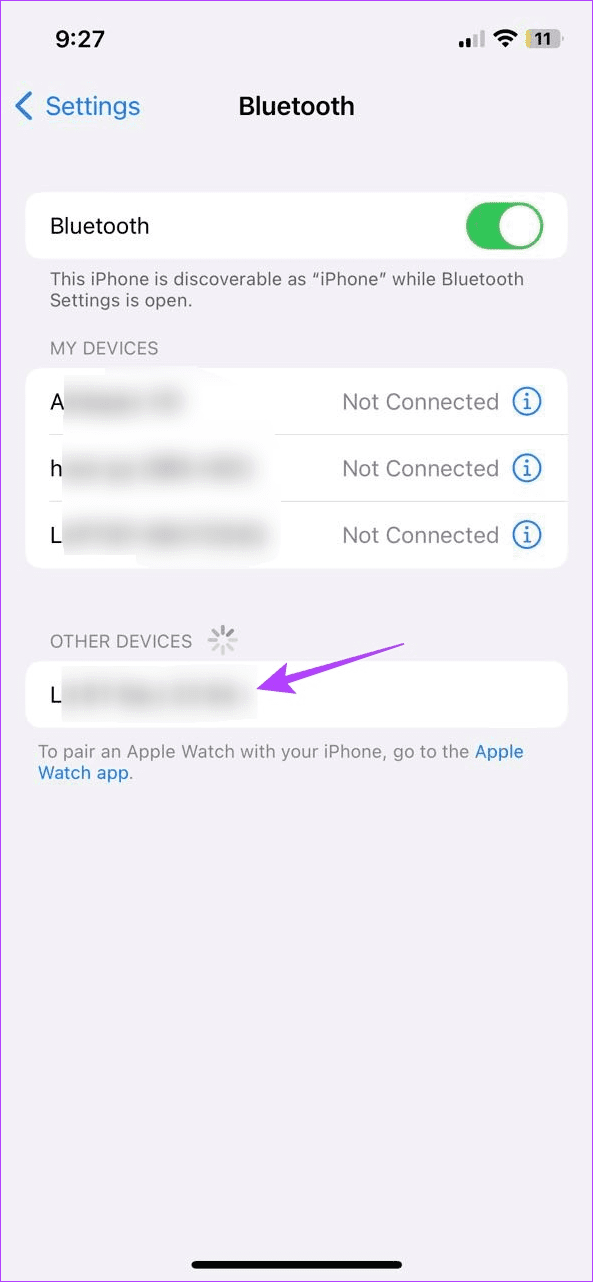
انتظر حتى ينتهي جهاز الصوت من الاقتران. ثم افتح Apple Music وحاول تشغيل أغنية. إذا كان مستوى صوت iPhone لا يزال منخفضًا عند تشغيل الموسيقى، فانتقل إلى الإصلاح التالي.
اقرأ أيضًا: كيفية إقران أجهزة البلوتوث وإدارتها
لا تمنحك تحديثات البرامج الثابتة إمكانية الوصول إلى أحدث ميزات الجهاز فحسب، بل تحافظ أيضًا على خلو جهازك من الأخطاء. لذلك، إذا كانت مشكلة انخفاض مستوى الصوت بجهاز iPhone الخاص بك ناجمة عن خلل أو خلل في البرنامج، فإن التحديث إلى أحدث البرامج سيساعد في إصلاحها. إليك كيفية التحقق يدويًا من تحديثات البرامج على جهاز iPhone الخاص بك.
الخطوة 1: افتح الإعدادات واضغط على عام.
الخطوة 2: هنا، اضغط على تحديث البرنامج.
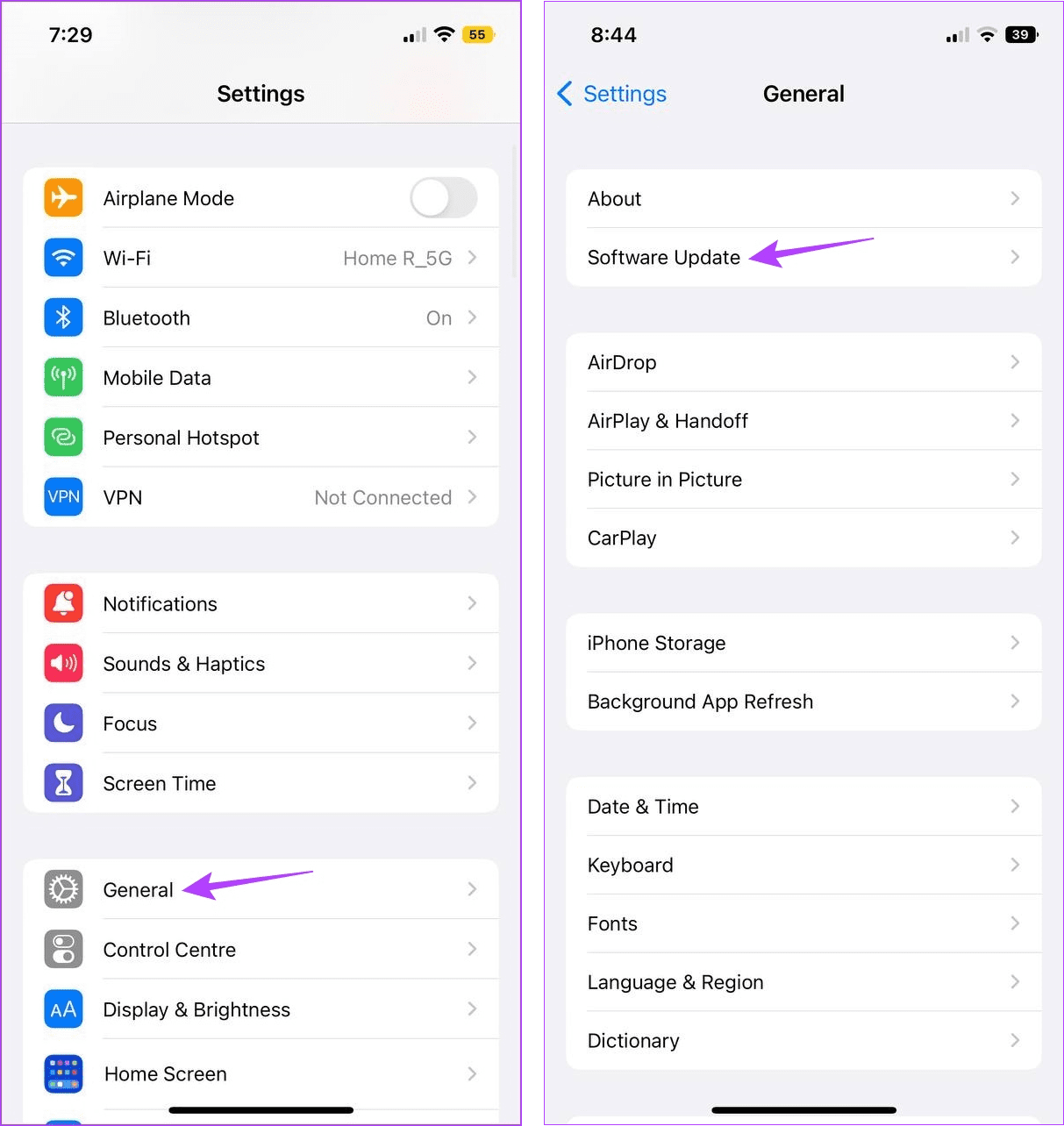
في حالة توفر تحديث، انتظر حتى يتم تثبيته. وبعد ذلك، بمجرد إعادة تشغيل هاتفك، افتح تطبيق Apple Music وتحقق من حل المشكلة.
إذا كنت لا تزال غير قادر، حتى بعد تجربة جميع الإصلاحات المذكورة أعلاه، على الحصول على مستويات الصوت المتوقعة عند استخدام Apple Music، فقد يكون ذلك بسبب مشكلة في الأجهزة. لذا، فإن التواصل مع فريق دعم Apple هو الحل الأمثل.
هنا، يمكنك تصفح المنتديات ونشر استفسارك وحتى الاتصال مباشرة بشركة Apple. بمجرد تلقي استفسارك، سيتواصلون معك لإبلاغك بالحلول الممكنة لإصلاح هذه المشكلة.
1. هل يمكن أن تتسبب مشكلات الأجهزة في حدوث مشكلات في الصوت عند استخدام Apple Music على iPhone؟
نعم، إذا كان مكبر الصوت الخاص بجهاز iPhone الخاص بك تالفًا، فقد يؤثر ذلك على جودة الصوت ومستوى الصوت. يمكن أن يكون هذا أيضًا أحد أسباب هدوء Apple Music. إذا حدث ذلك، فيمكنك زيارة مركز إصلاح مخصص لشركة Apple ومحاولة إصلاح جهازك.
2. هل يمكن لمسح ذاكرة التخزين المؤقت لـ Apple Music حل مشكلة الصوت على جهاز iPhone الخاص بك؟
على الرغم من أن ذاكرة التخزين المؤقت الموجودة في أي تطبيق يمكن أن تساعده في التحميل بشكل أسرع، إلا أنه في حالة تلف ذاكرة التخزين المؤقت هذه، يمكن أن يؤثر ذلك على ميزات معينة في التطبيق، مثل التحكم في مستوى الصوت. لإصلاح ذلك، يمكنك مسح ذاكرة التخزين المؤقت لـ Apple Music والتحقق مما إذا كان هذا يؤدي إلى حل مشكلة انخفاض مستوى الصوت عند استخدام Apple Music.
نأمل أن تساعدك هذه المقالة في حل مشكلة انخفاض مستوى الصوت في Apple Music على جهاز iPhone الخاص بك. بالإضافة إلى ذلك، إذا كنت تحاول استخدام تطبيق Apple Music ولكنك تظهر لك رسالة خطأ SSL، فراجع مقالتنا التي توضح بالتفصيل كيفية إصلاح خطأ Apple Music SSL .
تعلم كيفية الوصول إلى بطاقة SIM على آيباد من آبل من خلال هذا الدليل.
في هذا المنشور نتناول كيفية حل مشكلة حيث لا تعمل ميزات الملاحة والـ GPS بشكل صحيح على هاتف آبل آيفون.
إذا تم تعطيل حسابك في App Store و iTunes، اكتشف كيف يمكنك استعادة الوصول بسهولة مع خطوة بخطوة مفيدة.
لتتبع الأماكن التي زرتها مؤخرًا، إليك كيفية التحقق من سجل مواقعك على iPhone وiPad وMac.
هل تريد إعادة تسمية صورة أو مقطع فيديو على جهاز iPhone أو iPad؟ فيما يلي بعض الطرق المختلفة للقيام بذلك بسرعة وكفاءة.
هل لديك جهات اتصال معينة تستخدمها بشكل متكرر؟ إليك كيفية إضافة جهات الاتصال أو إزالتها من المفضلة على جهاز iPhone الخاص بك.
هل تنفد بطارية iPhone أثناء الشحن؟ فيما يلي بعض الحلول البسيطة والفعالة لإصلاح مشكلة استنزاف بطارية iPhone أثناء الشحن.
هل تواجه صعوبة في إدارة الملفات على جهاز Mac وiPhone؟ استخدم هذه الطرق السبعة الأسهل لتنظيم الملفات وإدارتها دفعة واحدة مثل المحترفين.
هل تتساءل أين ذهبت كل أو بعض جهات الاتصال الخاصة بك على جهاز iPhone الخاص بك؟ فيما يلي 5 طرق مضمونة لاستعادة جهات الاتصال المحذوفة على جهاز iPhone الخاص بك.
هل أنت غير قادر على عرض صور DNG التي قمت بالتقاطها على جهاز iPhone الخاص بك؟ إليك كيفية تحويل صور RAW إلى JPG على جهاز iPhone الخاص بك!







